Ein Hintergrundbild, bzw. Banner und ein Logo sind die erste Adresse, wenn Du Dein Digitales Menü personalisieren willst.
Los geht's
- Logge Dich mit Deinen Zugangsdaten auf einem PC, der die Bilddaten enthält, auf gastronom.split-app.de/login ein.
- Klicke auf "Speisekarte".
Hintergrundbild personalisieren
- Klicke links unter „Speisekarte Außer-Haus“ auf das Bearbeiten-Symbol und anschließend auf „Hier Foto auswählen“, um ein Hintergrundbild für Deine Speisekarte hochzuladen.
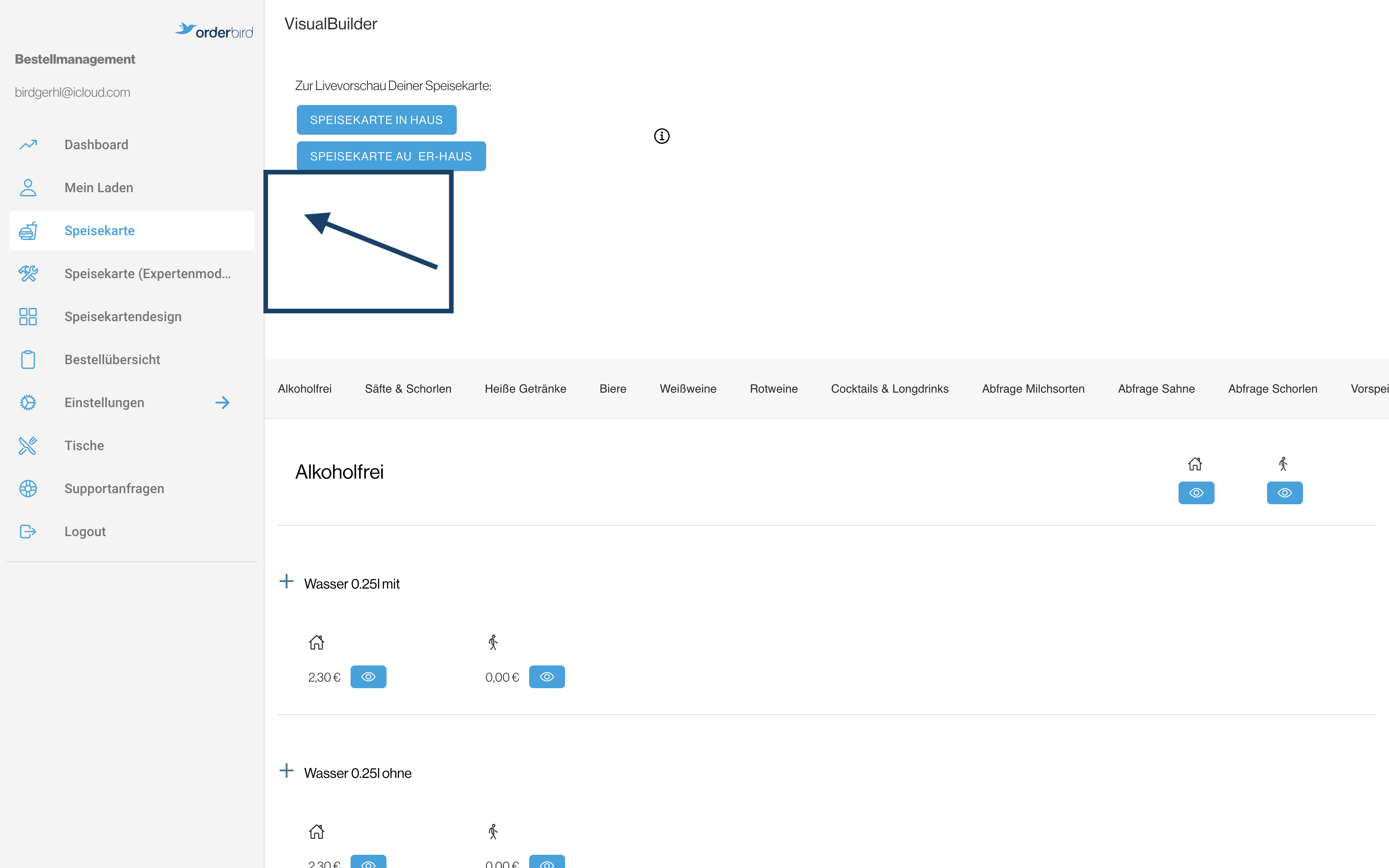
Falls Du das Feld nicht siehst, bewege Deine Maus über die Fläche, damit es erscheint. - Klicke auf „Hier Foto auswählen“ …
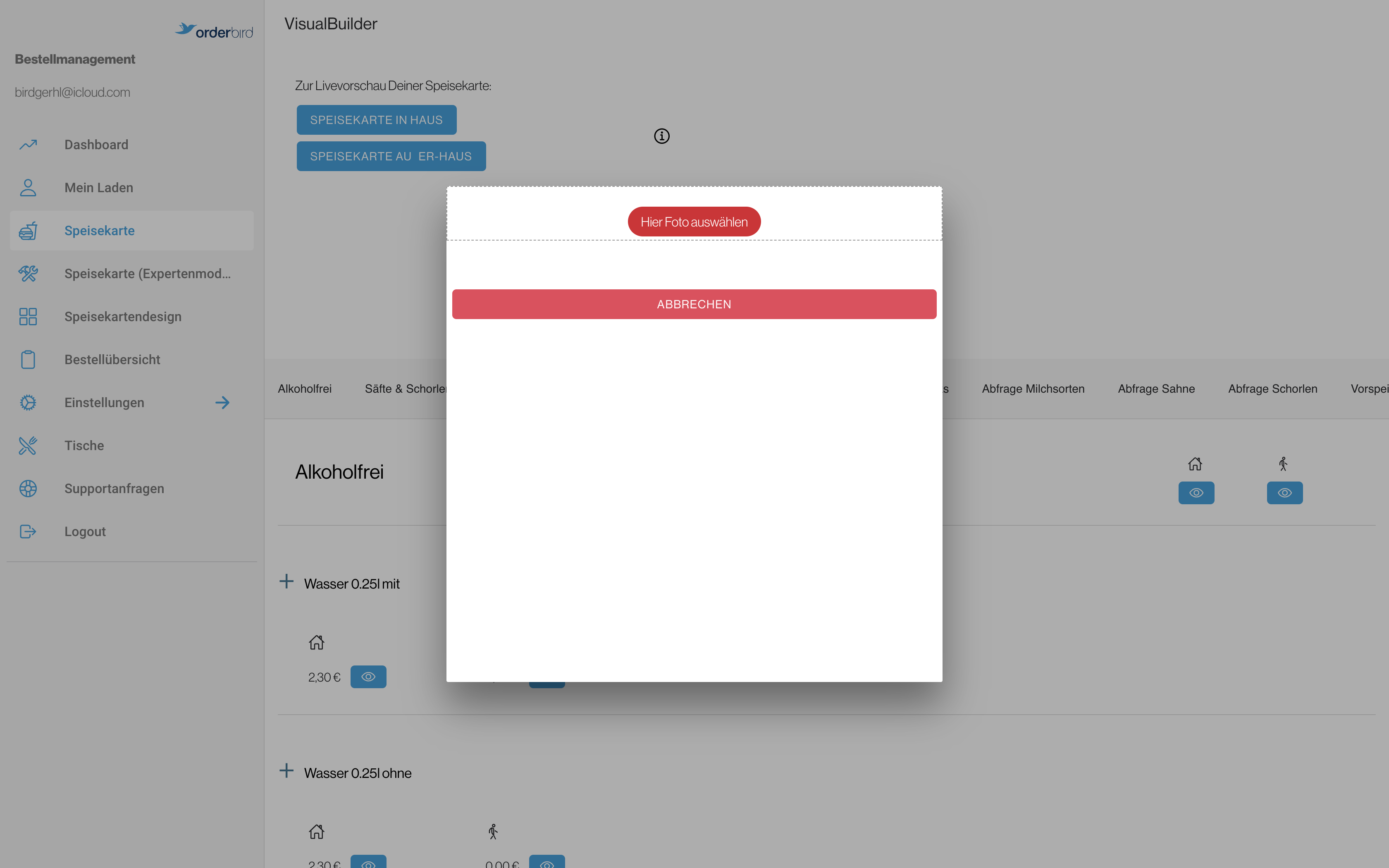
- Passe den Ausschnitt ggf. an und klicke dann auf „Fertig“.
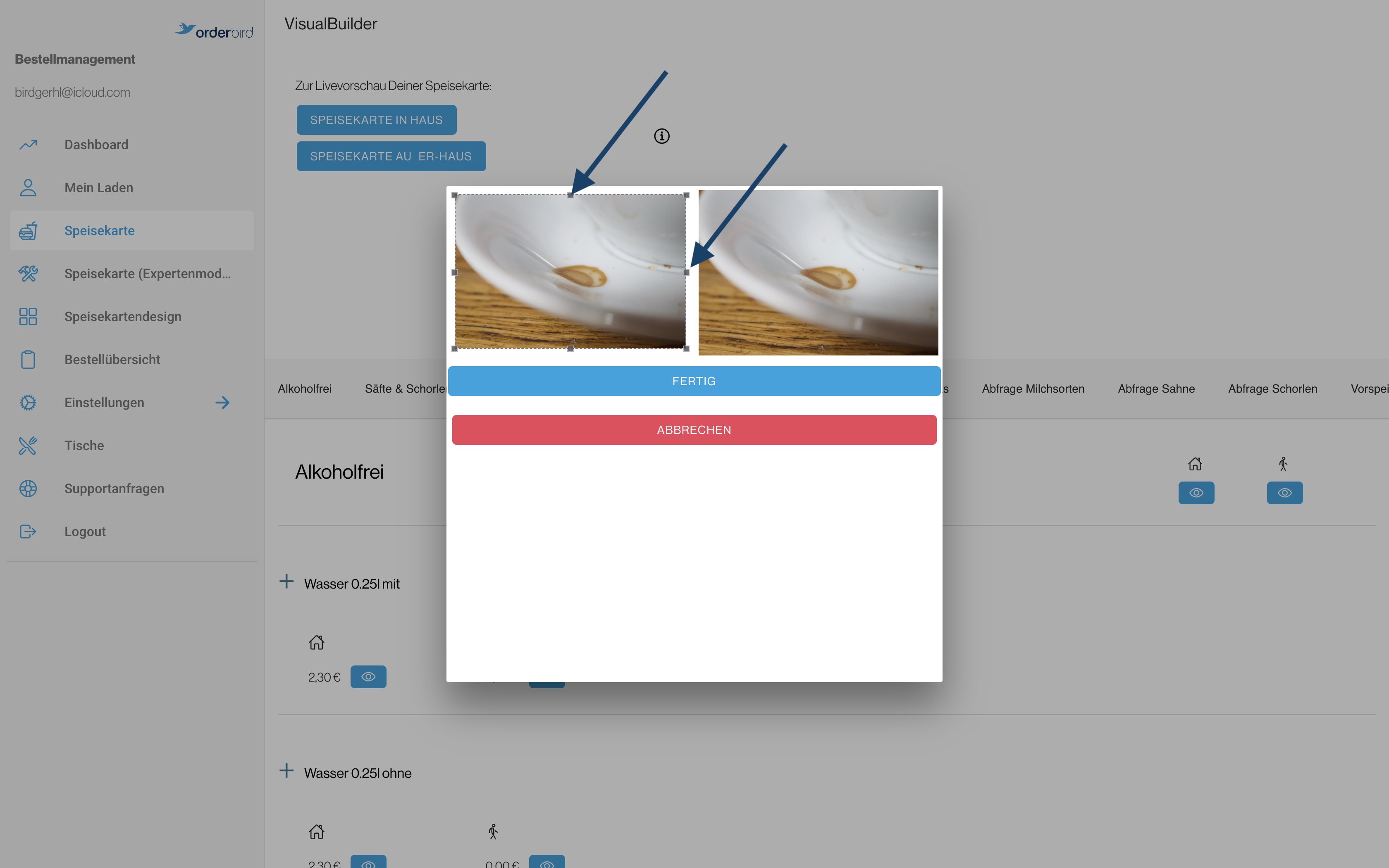
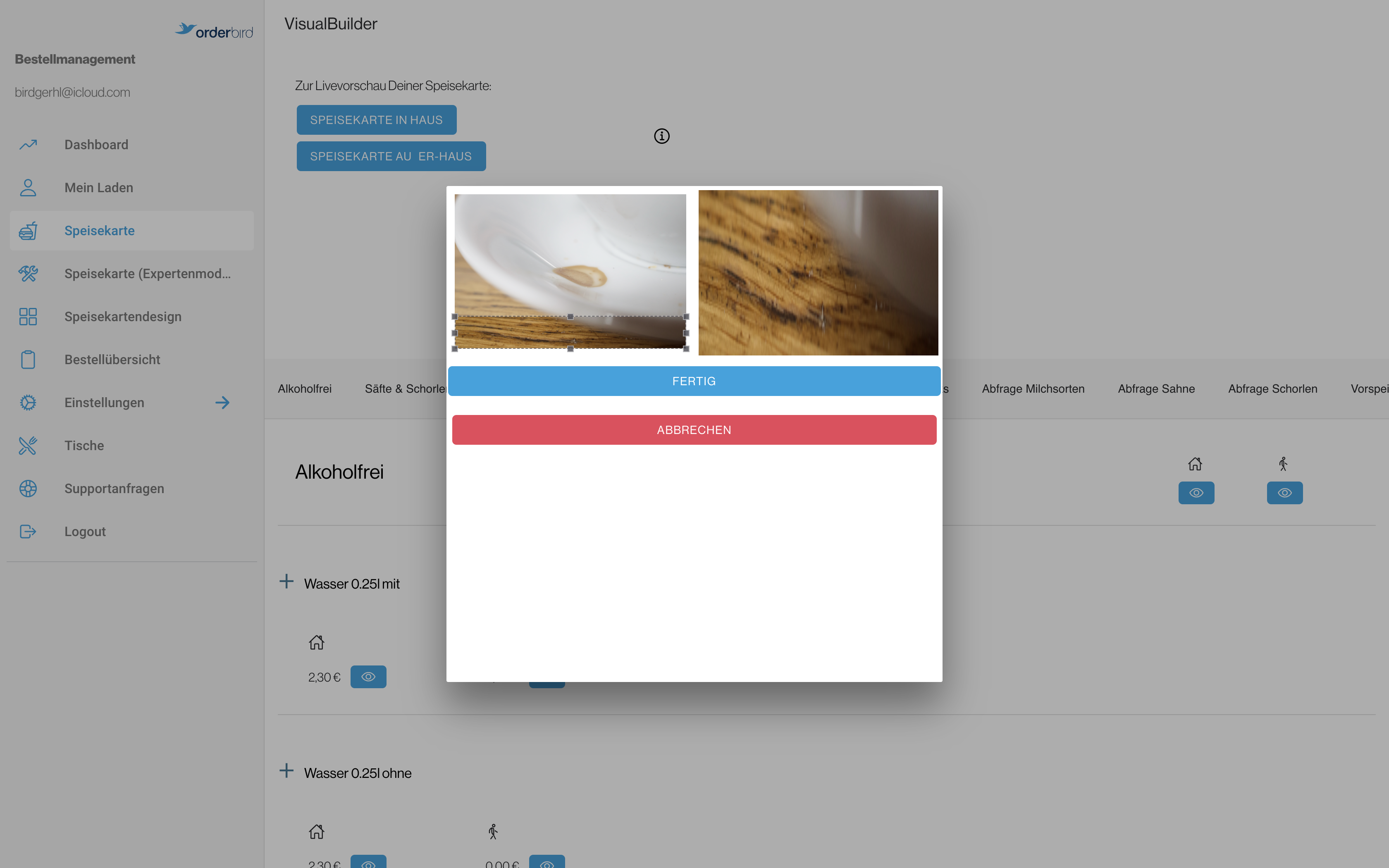
Tipps & Tricks: Hintergrundbild
Das Hintergrundbild sollte genügend Kontrast zum Text haben, sonst ist es schwer, das Menü zu lesen.
Noch besser: Falls Du ein helles Hintergrundbild verwendest, sollte es eine sehr niedrige Deckkraft (Opacity) und dunklen Text haben. Falls Du ein dunkles Hintergrundbild verwendest, sollte der Text in einer hellen Farbe sein.
Prüfe abschließend einmal, wie es im Digitalen Menü aussieht: Scanne dazu einen der QR-Codes Deiner Tischliste.
Logo personalisieren
In der Regel wird Dein Logo automatisch aus MY orderbird übertragen. Falls Du noch kein Logo hochgeladen hast, erfährst Du hier, wie es geht: Wie lade ich mein Logo hoch?
Sollte es zu Problemen mit dem automatischen Import des Logos kommen, kannst Du die folgenden Schritte machen. Informiere uns bitte kurz per Mail, wenn der automatische Import nicht funktionieren sollte: hilfe@orderbird.com.
- Klicke im linken Menü auf „Speisekarte“.
- Klicke auf den weißen Kreis und auf „Bearbeiten“, um Dein Logo hochzuladen.
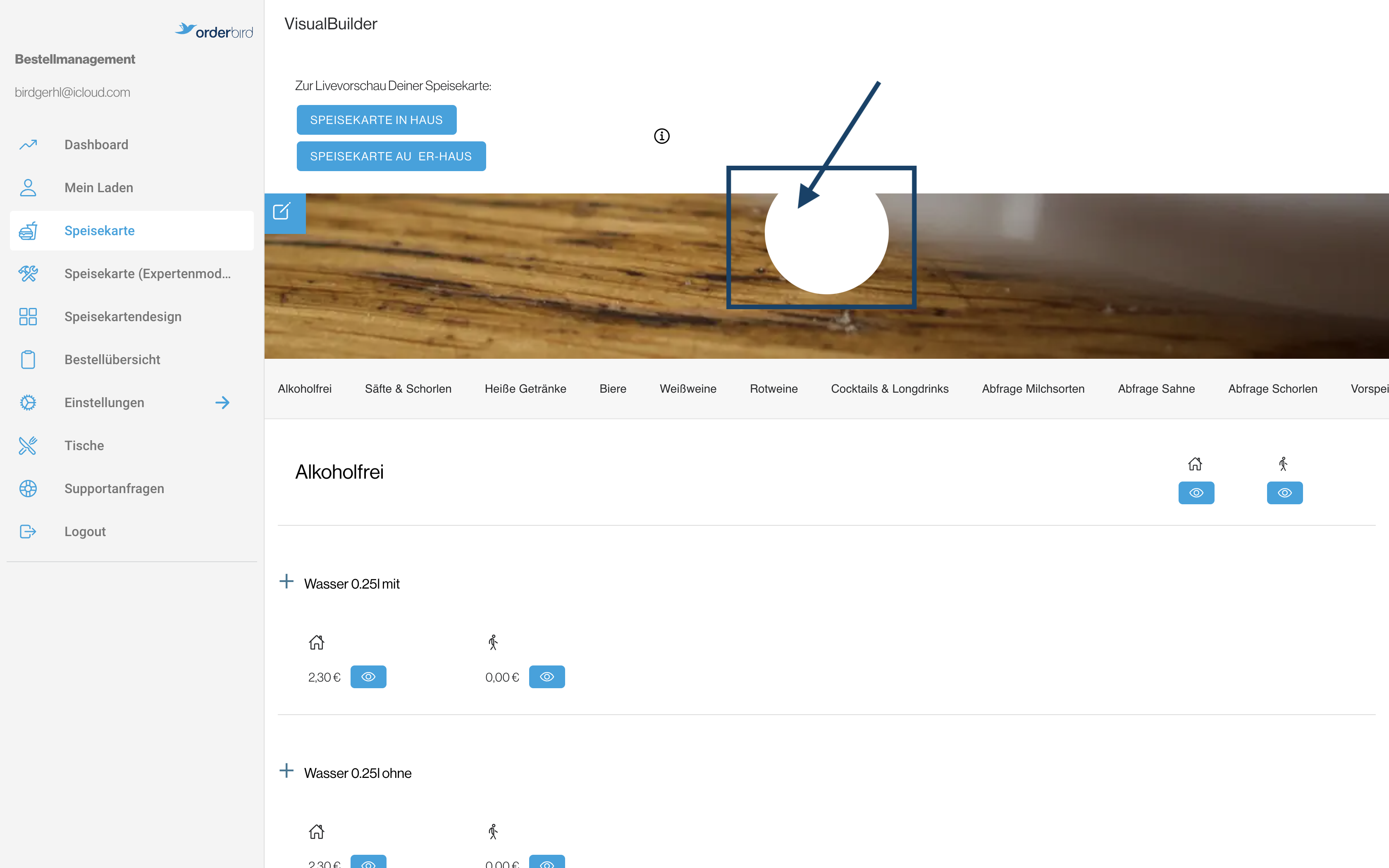
Tipp: Falls Du das Feld nicht siehst, bewege Deine Maus über die Fläche, damit es erscheint.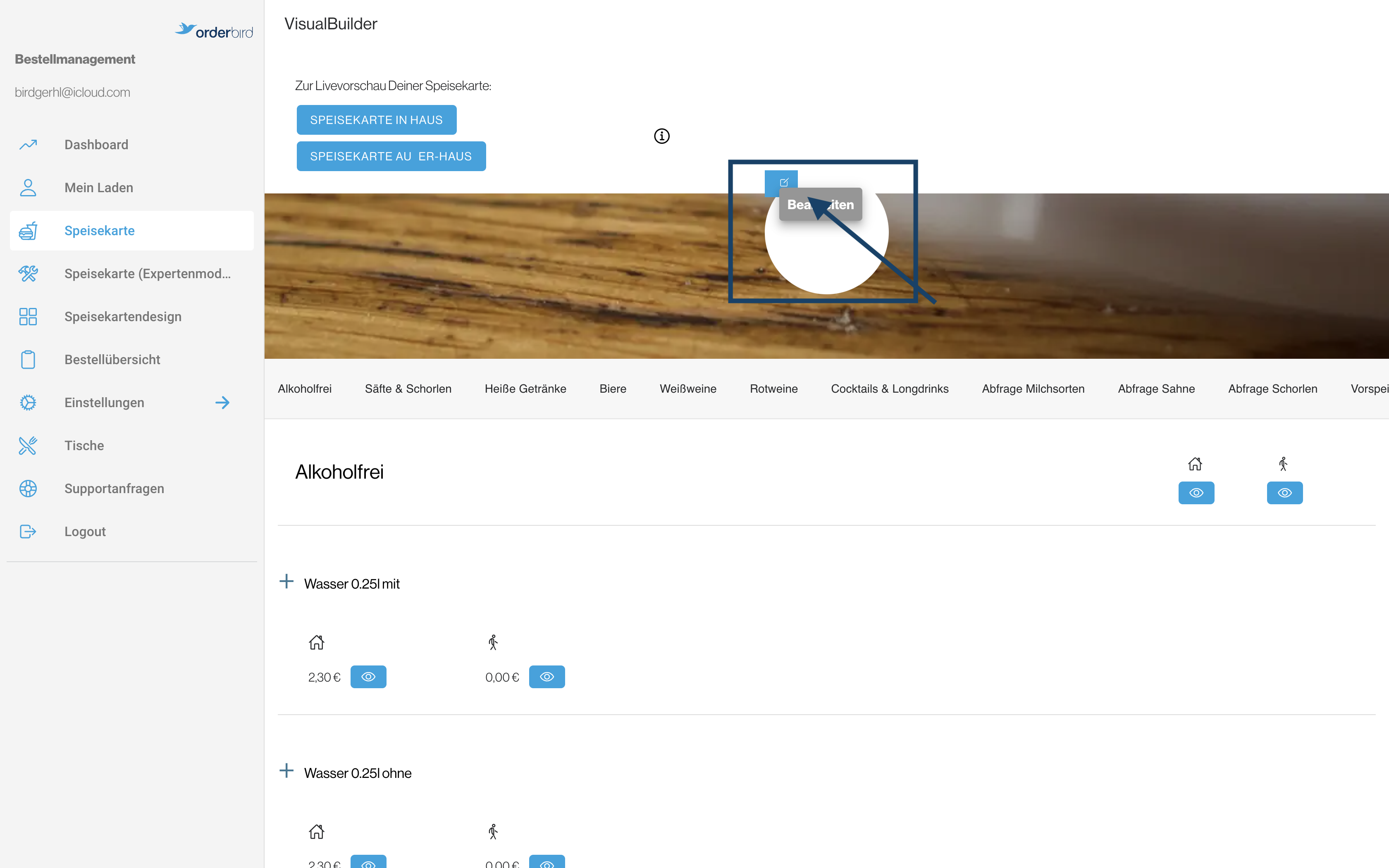
- Klicke auf „Hier Foto auswählen“.

- Passe den Ausschnitt für Dein Logo ggf. an und klicke dann auf „Fertig“.
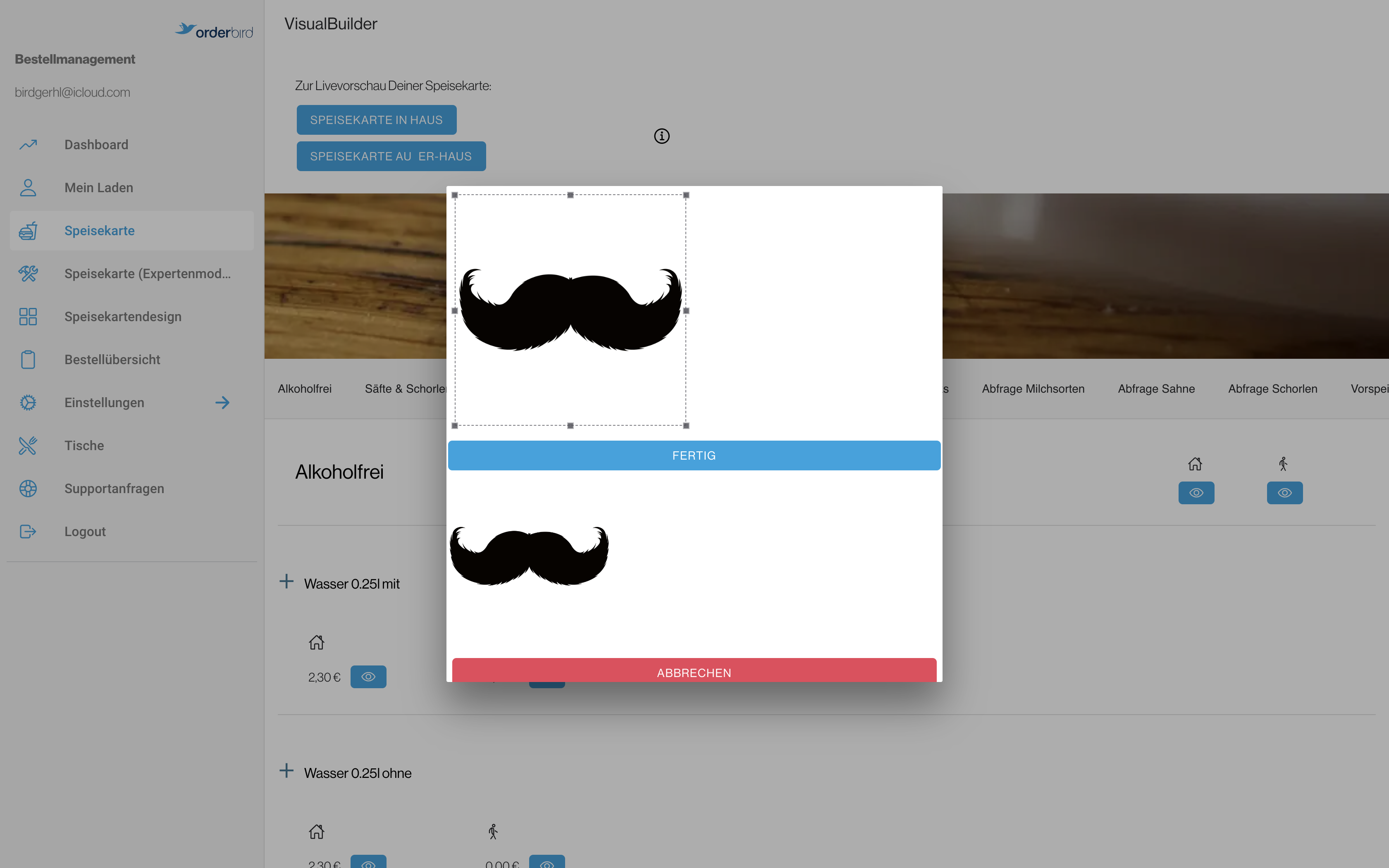
- Klicke auf "Speichern".
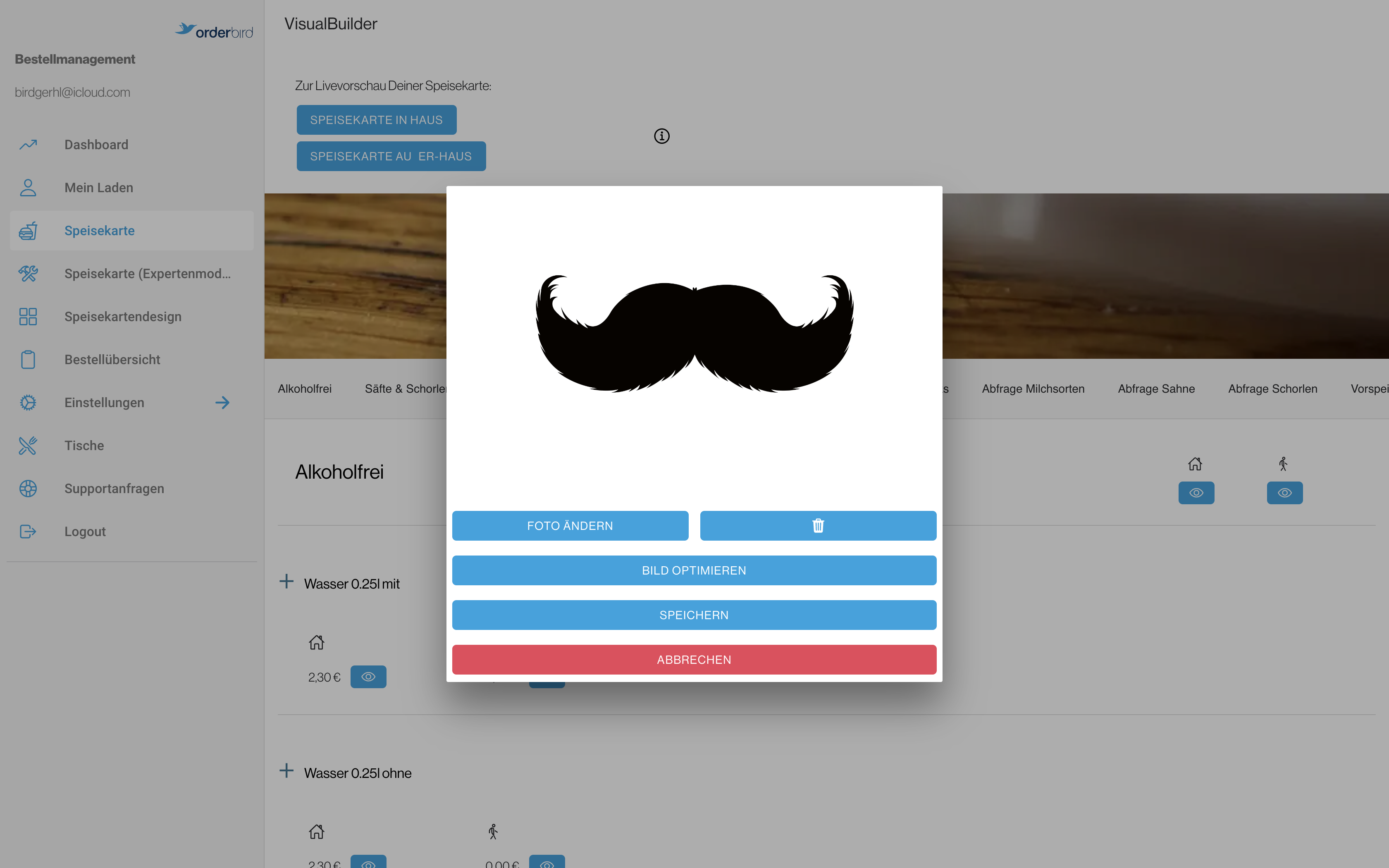
- Fertig!
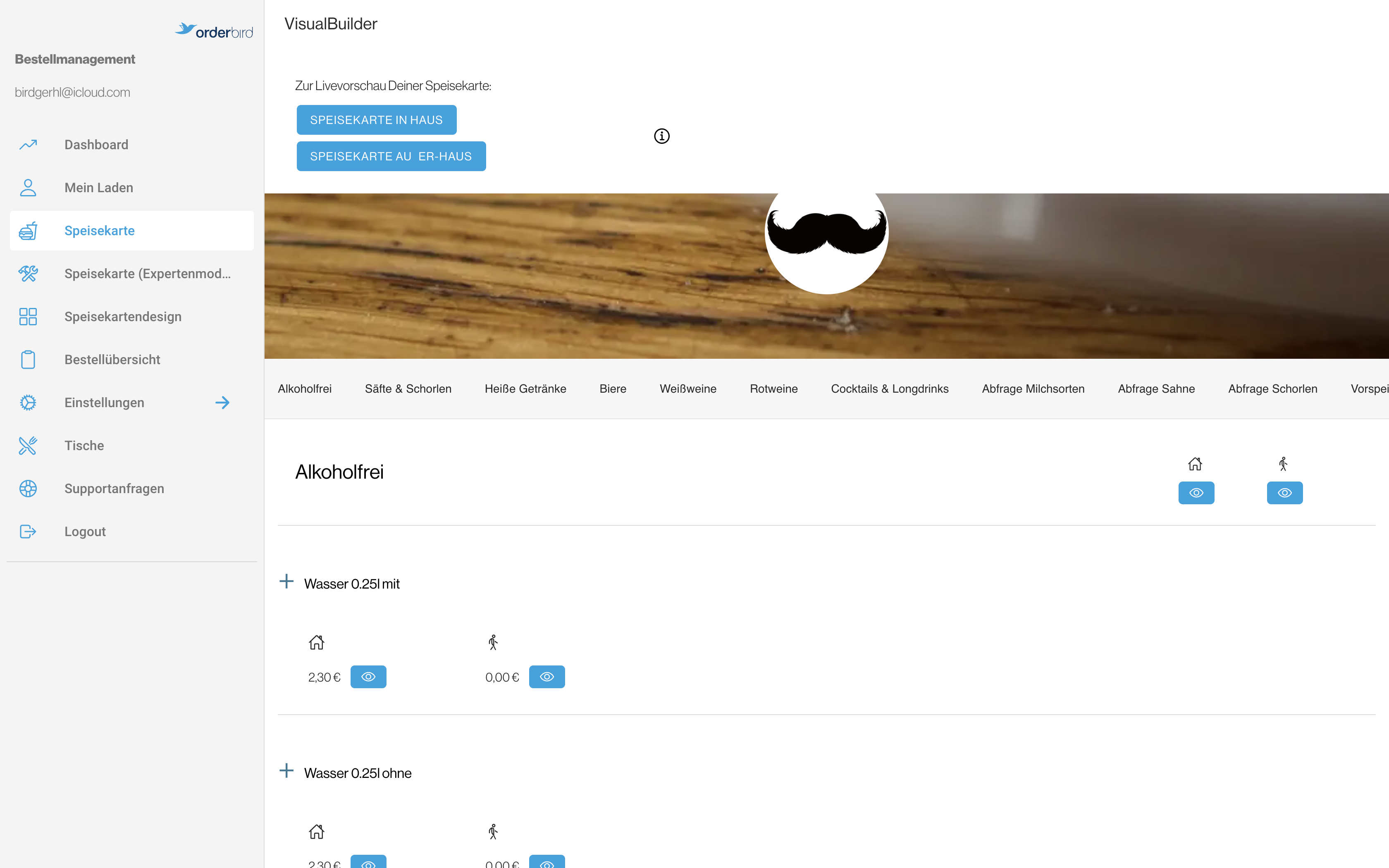
Tipps & Tricks: Logo für MY orderbird
Dein Logo wird am besten dargestellt, wenn es …
- im Seitenverhältnis 1:1, also quadratisch ist,
- 1024 x 1024 px oder 512 x 512 px groß ist,
- die Bilddatei nicht größer als 5 MB ist.
Weiter zu 4. Personalisiere das Design Deines digitalen Menüs
Zurück zu 2. Bereite Deine Warengruppen und Artikel für den Auftritt im Digitalen Menü vor